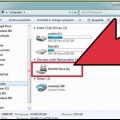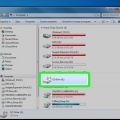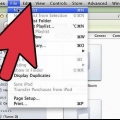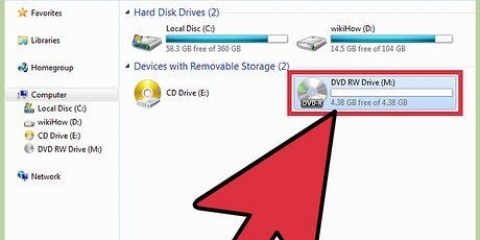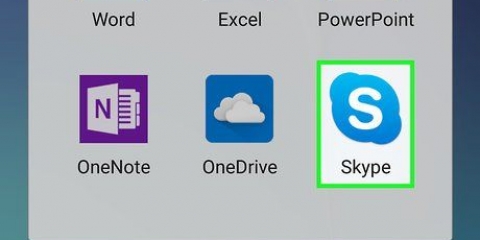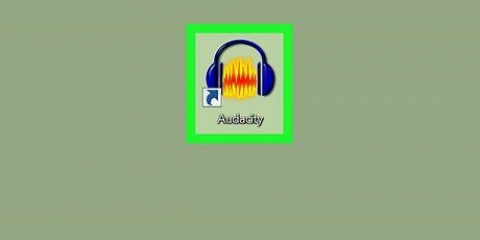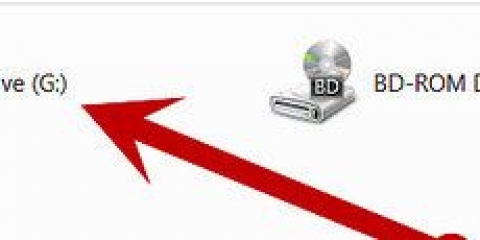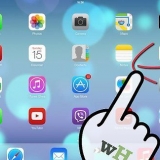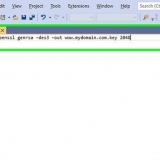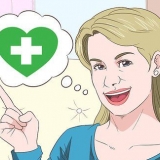Grabar mp3 en un cd
Grabar archivos MP3 en un CD le permite escuchar su música favorita con un reproductor de CD. Esto es útil si no tiene un reproductor de medios digitales o un reproductor de MP3. Puede grabar MP3 en CD con los programas de música más populares, como iTunes, Windows Media Player, RealPlayer y Winamp.
Pasos
Método 1 de 4: iTunes

2. Haga clic en "Nuevo" y seleccione "Lista de reproducción".

3. Ingrese un nombre para su lista de reproducción, luego arrastre canciones desde su biblioteca de iTunes a la lista de reproducción en el lado derecho de su pantalla. Debe crear una lista de reproducción antes de poder grabar canciones en un CD.

5. Seleccione su lista de reproducción y haga clic en "Archivo".

6. Seleccione "Grabar lista de reproducción en CD" y luego elija "CD de audio" o "CD MP3" como formato, según su preferencia.

1. Abra Windows Media Player y haga clic en la pestaña "Para quemar".

2. Arrastre canciones o listas de reproducción a la lista de canciones para grabar en el lado derecho de la pantalla. El orden de la lista es también el orden en que se grabarán las canciones en el CD.

4. Haga clic en la pestaña "Grabar" en la esquina superior derecha. Este ícono parece una hoja de papel con una marca de verificación verde.

5. Seleccione "CD de audio", luego "Empezar a grabar". La grabación puede tardar unos minutos y la bandeja del CD se abrirá cuando se complete.
Método 3 de 4: RealPlayer

2. Seleccione "Grabadora de CD de audio" e inserte un CD-R en blanco en la bandeja de CD de su computadora.

3. Haga clic en "Grabar" en la parte superior de la ventana.

5. Seleccione "CD de audio" o "discos compactos mp3" y haga clic "OK".

6. Haga clic en "Agregar canciones de la biblioteca" y seleccione "Toda la música".

8. haga clic en "Grabar cd". Esto puede demorar unos minutos y se le notificará cuando se complete la grabación.
Método 4 de 4: Winamp

1. Abra Winamp y coloque un CD-R en blanco en la bandeja de CD de su computadora.

3. Seleccione "disco en blanco" en la lista de abajo "Mediateca", y haga clic "Para agregar" en la parte inferior de la ventana.

4. Seleccione la lista de reproducción que desea grabar o haga clic en "archivos" o "carpetas" para buscar música.

6. haga clic en "Para quemar" en la parte inferior de la ventana y seleccione "Activar modo seguro".

7. Haga clic en `Grabar` en el cuadro de diálogo. La grabación puede tardar unos minutos y Winamp le notificará cuando se complete la grabación.
Consejos
Elija `CD MP3` como formato de disco si desea grabar cientos de canciones, en lugar de unas veinte en un CD normal. Los archivos MP3 se pueden comprimir de manera mucho más eficiente que otros tipos de archivos, lo que permite que cientos de canciones quepan en un CD.
"> Artículos sobre el tema. "Grabar mp3 en un cd"
Оцените, пожалуйста статью
Popular